又是新的一周,制图教室和大家准时相见~
对于建筑和景观专业的学生而言,场地的数据化分析是设计过程中不可忽略的重要环节,无论是对于地形坡度的分析亦或是对于土方量的估算,乃至地表径流等一系列的模拟,都可以为我们的场地选址和初步设计提供重要的指导意义。
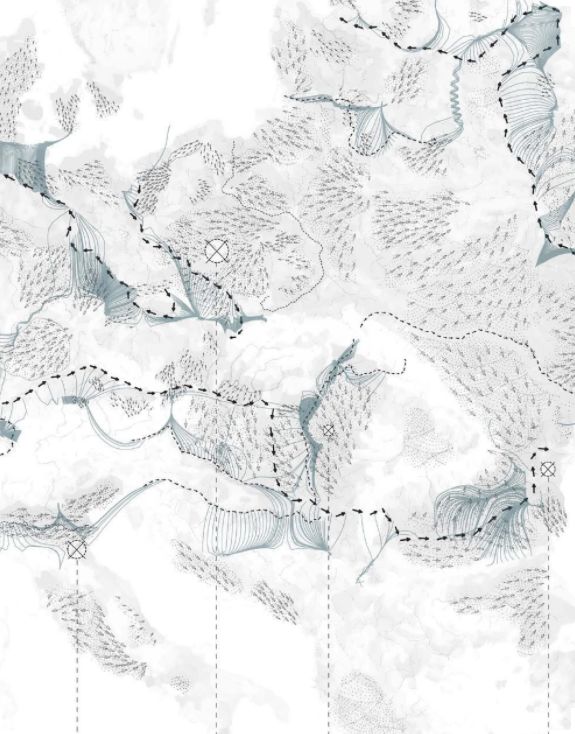
不过在过去,因为这些对于场地的数据化分析往往需要操作者具有较好的软件基础和动力学基础,导致了很多学生阶段的小伙伴和一些grasshopper的初学者很难顺利掌握的相关场地数据分析操作。
但是在2018年底,随着一款名叫Bison的GH插件的发布,场地数据分析的门槛大大的降低了,借助这款插件,即使是GH小白也可以快速的在Rhino中完成一系列对于场地的复杂分析和数据可视化操作操作。
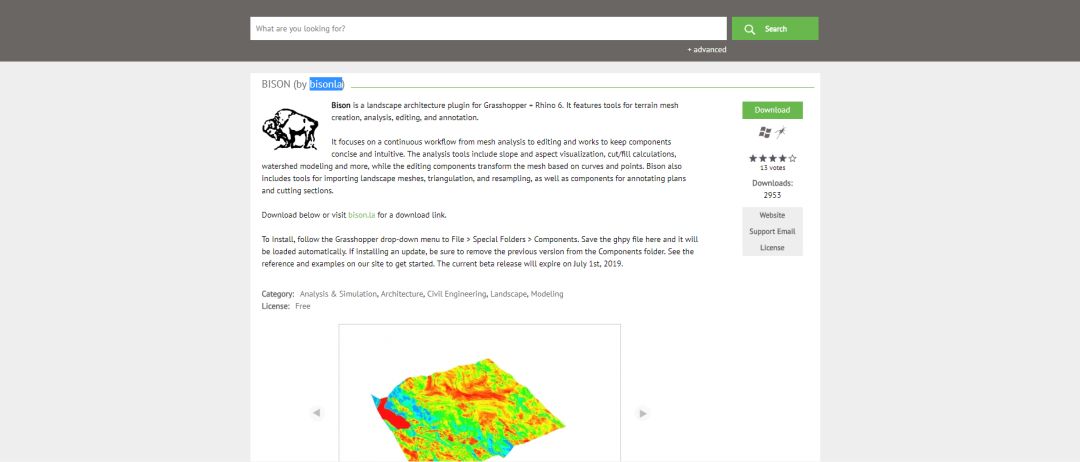
因此在后续的时间里,我会陆续推出一系场地数据分析的系列教程,带着大家从头到尾的了解一下Bison这样一款简单,易学并且适合建筑,景观人士使用的场地分析插件。

点击下述链接,https://www.food4rhino.com/app/bison
大家就可以直接打开Bison在Food4Rhino中的下载地址。在这里我们可以下载Bison插件以及对应的案例文件。(虽然Bison beta版本在7.1日会到期,但是后续的正式版本很快就会推出,小伙伴们并不需要担心)
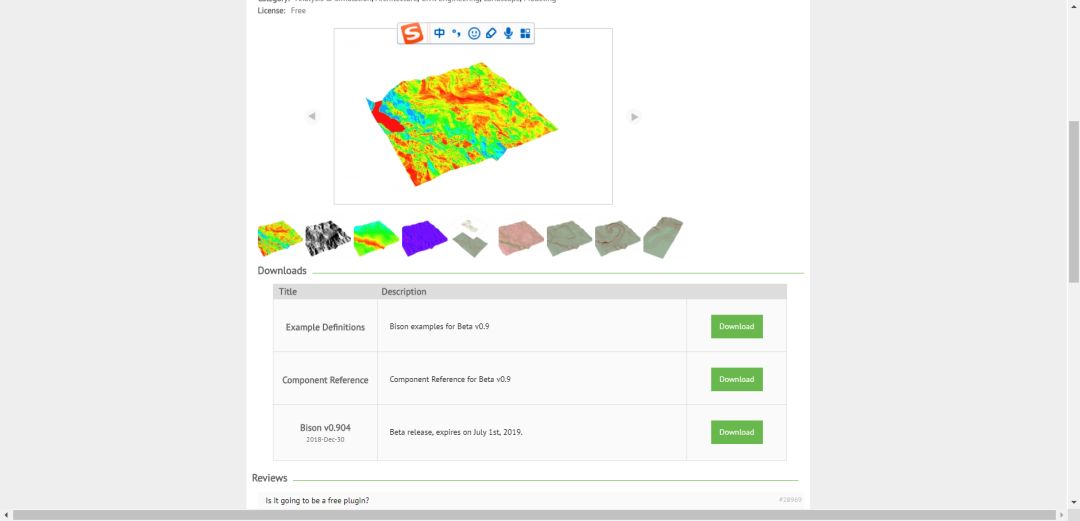
下载解压之后, 我们只需要将解压的GHPY文件放置在Component Folder中即可完成安装
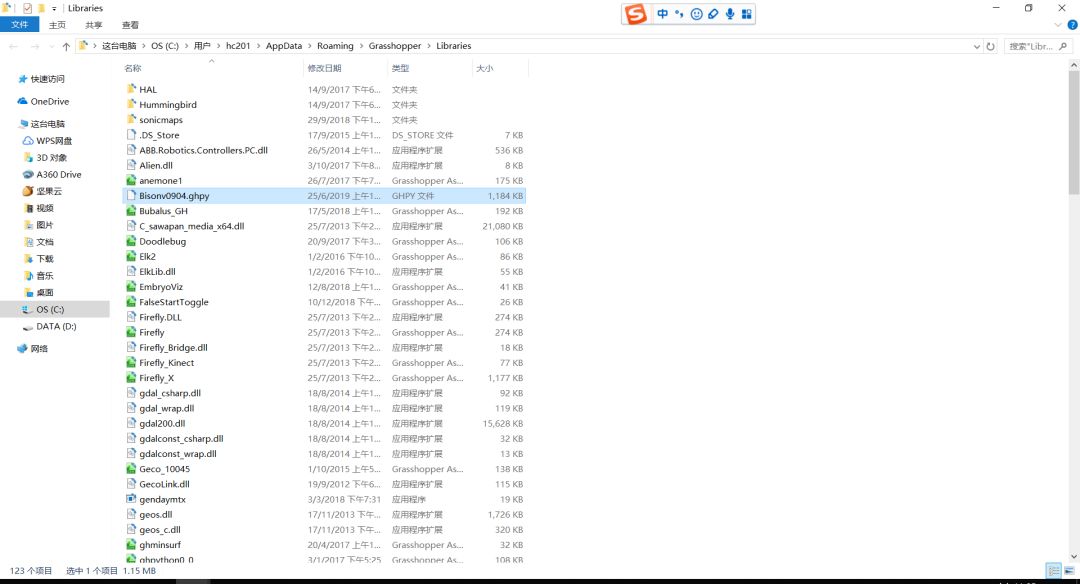
之后大家就可以在GH中看到Bison的卷展栏。
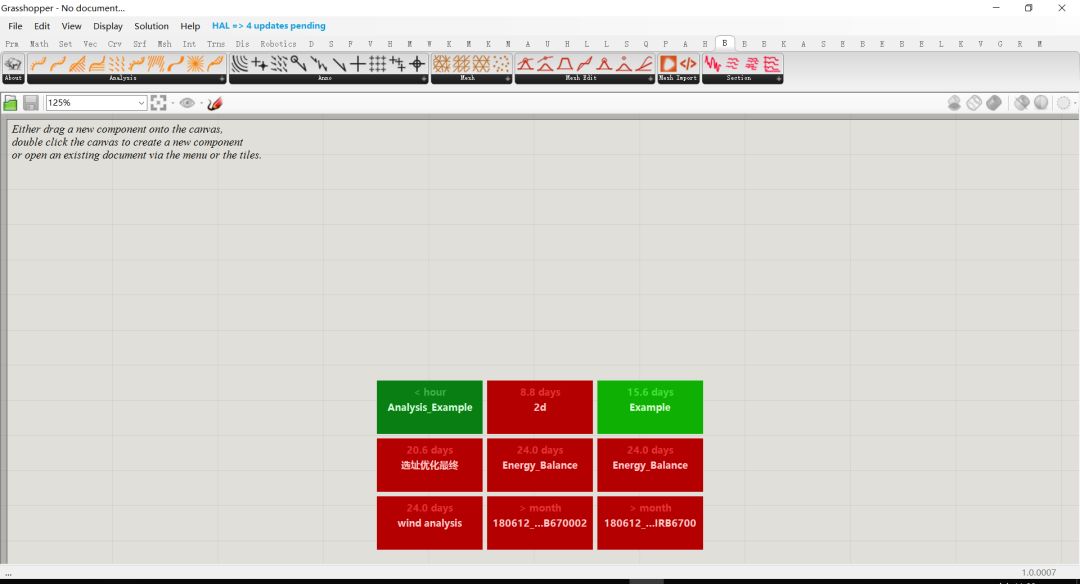
这里面的运算器大致可以分为六个大类:地形导入,地形分析,地形标注,地形优化,地形修改和地形切面。今天的教程中我们将主要介绍其中的地形导入,地形优化和地形分析功能。
Bison提供了两个地形导入的运算器:import mesh DEM和 import mesh Land XML,不过因为对于大部分学生和建筑师而言,老师和甲方都会提供相应的地形模型,所以个人认为这两个运算器相对不是很重要,在这简单提一下.
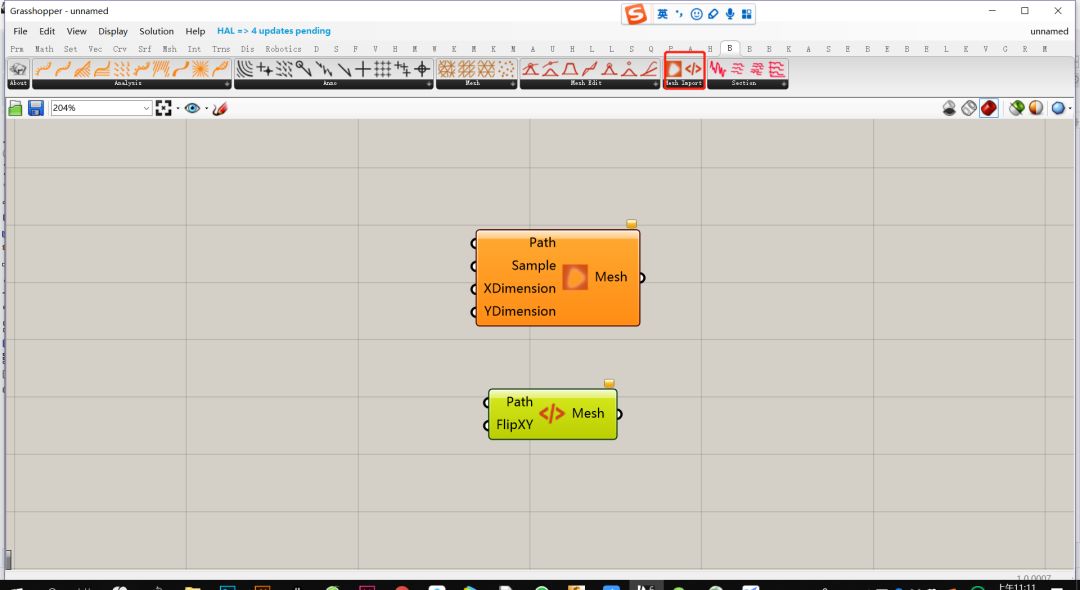
import mesh DEM可以导入一张TIF图片生成地形. 本质上类似于我们Rhino或者VRay中的置换贴图。在Bison官方提供的Example文件中,我们可以看到这样一张TIF文件。
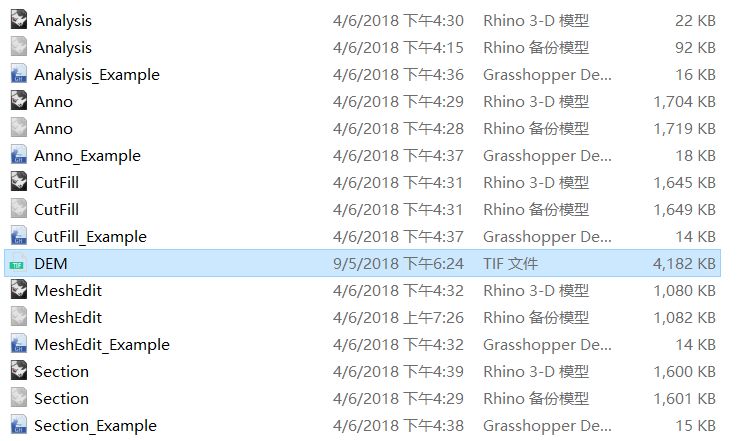
大家可以在PS中将其打开,降低下曝光度就可以看到这本质上就是一张灰度贴图。不同的灰度标志着不同的高度信息。

具体的导入方法很简单,使用File Path文件,连接到这张贴图输入到Path端。Sample输入采样值 (采样值越大,地形精度越低),Xdimension和Ydimension输入贴图每个像素在Rhino模型中对应的尺度大小,我们就可以根据这张TIF贴图生成我们的地形。
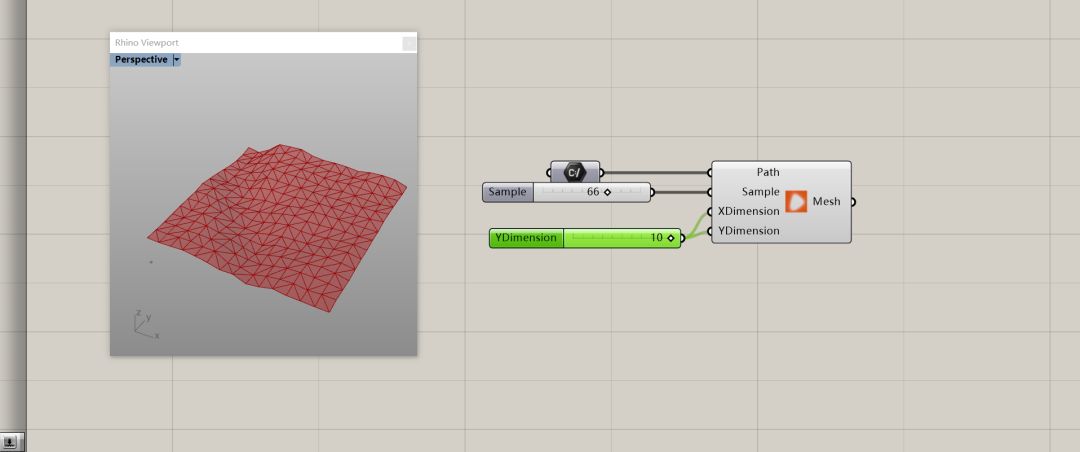

import mesh Land XML则是通过导入LandXML.org文件生成地形。关于LandXML的相关信息和对应数据下载大家可以参考下其官方网站的信息:
http://www.landxml.org/Spec.aspx
在这就不再赘述了。
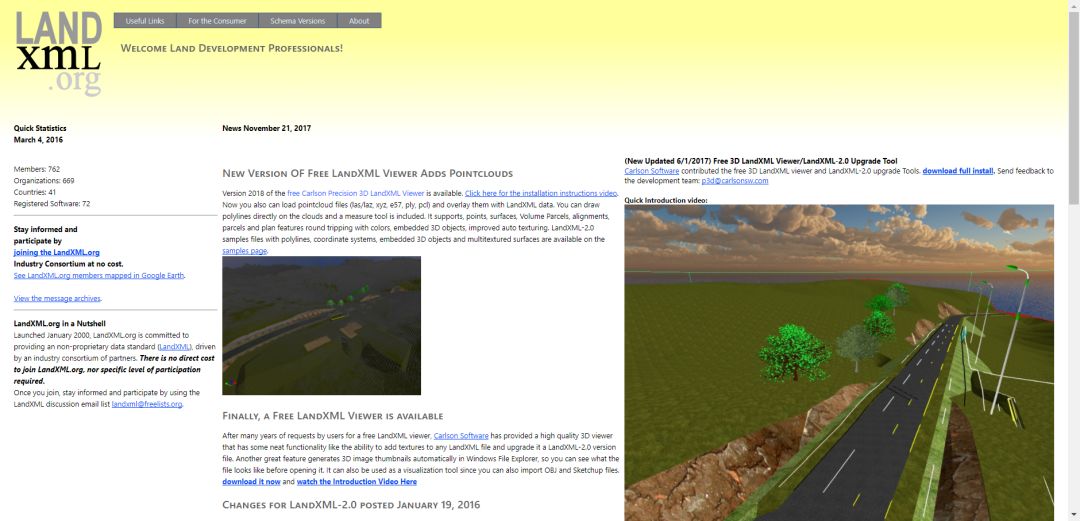
当然在大部分情况下,我们并不需要借助文件导入地形,而是会直接使用老师或者甲方直接提供的地形模型进行分析。不过这些模型大多存在着各种各样的问题,比如网格数目过多,网格面数过少,网格不均匀等等等等。因此Bison设置了一系列的网格优化运算器供大家使用。
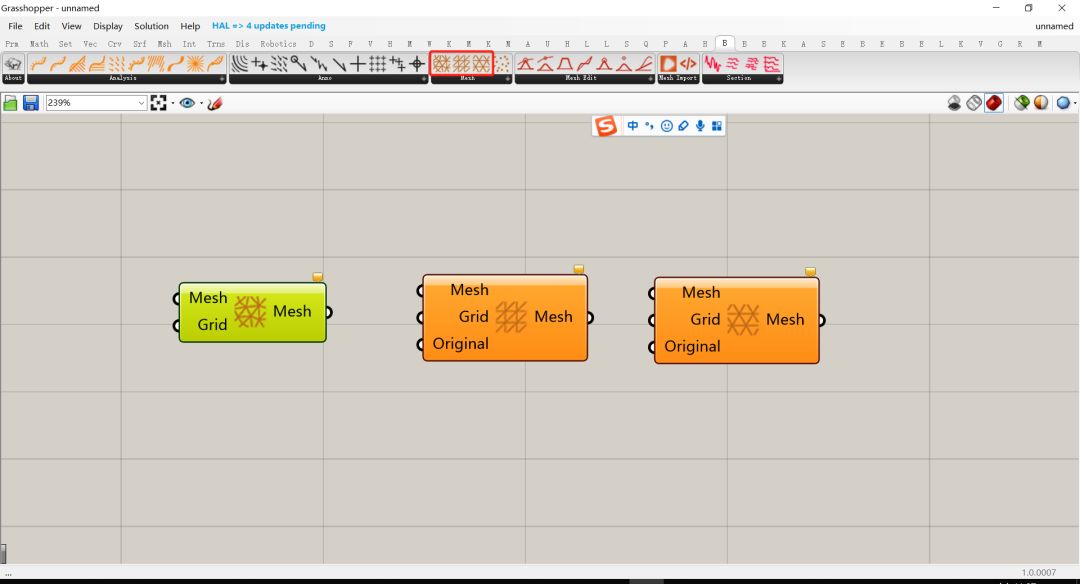
这几种网格优化运算器的使用方法大同小异,首先我们先拾取一个待优化的网格到Mesh端。
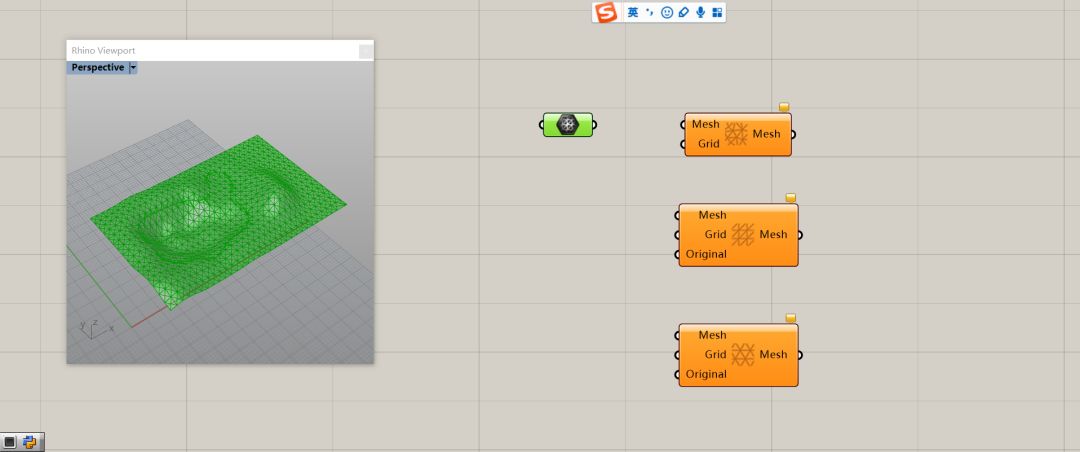
在Grid段我们可以设置网格大小,同样数值越小,网格精度越高但计算时间也会越长。

这三个运算器之间的区别在于网格的细分方式。
Random提供的是一种随机的三角面网格划分。Square提供的是一种正方形对角线的划分方式,而Triangular提供的是等边三角形的细分方式。
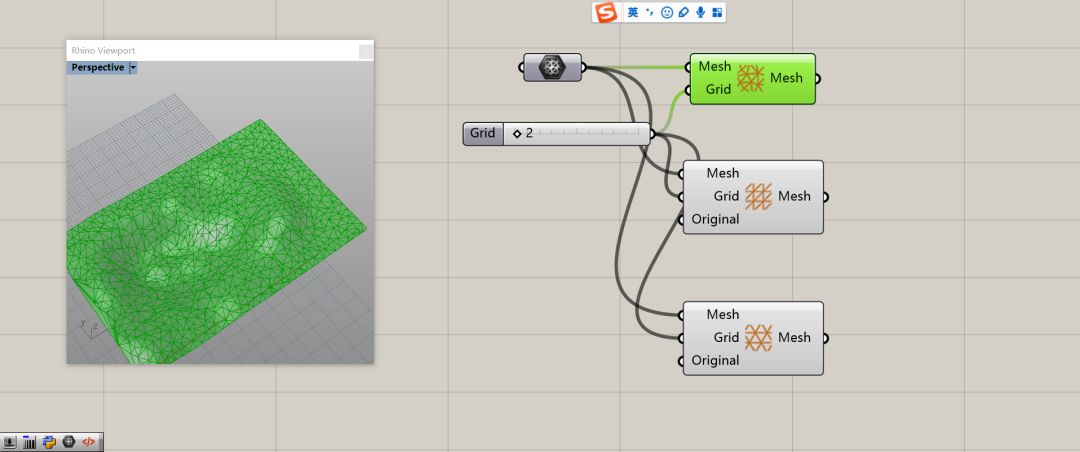
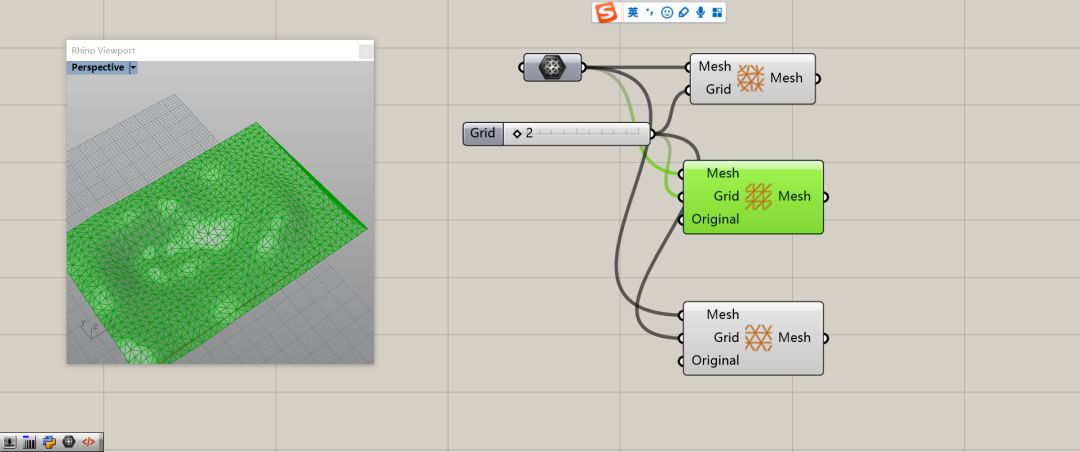
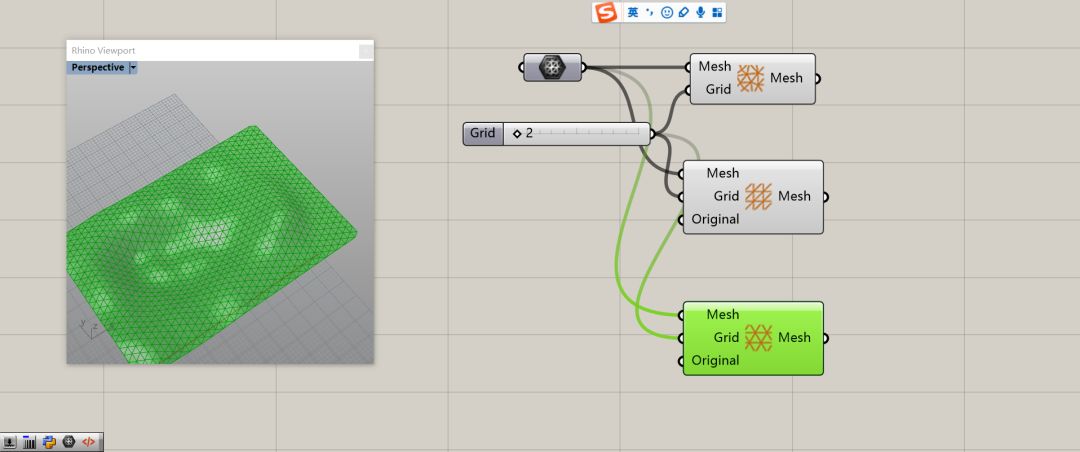
Mesh卷展览最后一个运算器是triangulate mesh,它可以从一系列测绘点云中直接生成地形。类似于GH自带的Delanuay Mesh.
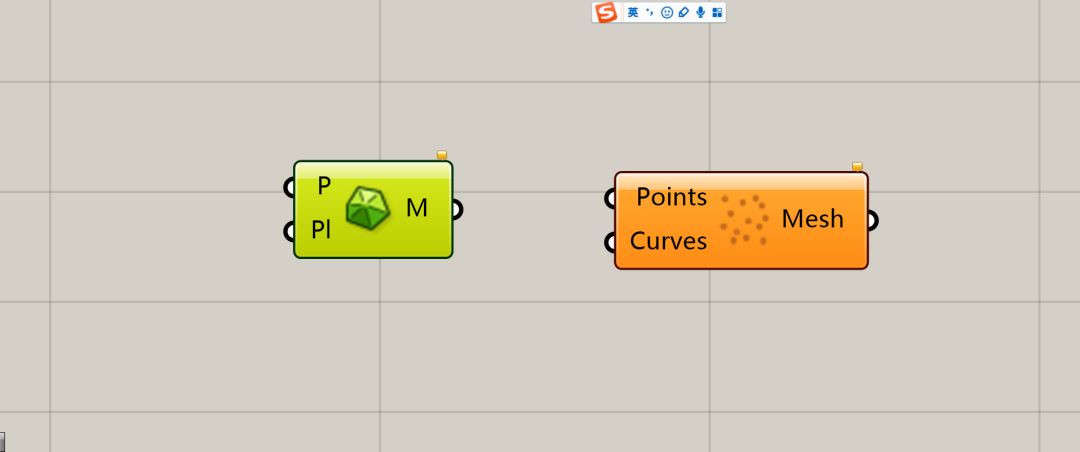
在Bison的所有功能中,地形分析可以说是最为重要的了,它可以快速的帮助我们获取场地的地形信息并进行相关的数据可视化操作。Bison在Analysis卷展览中一共提供了十种不同的分析运算器。
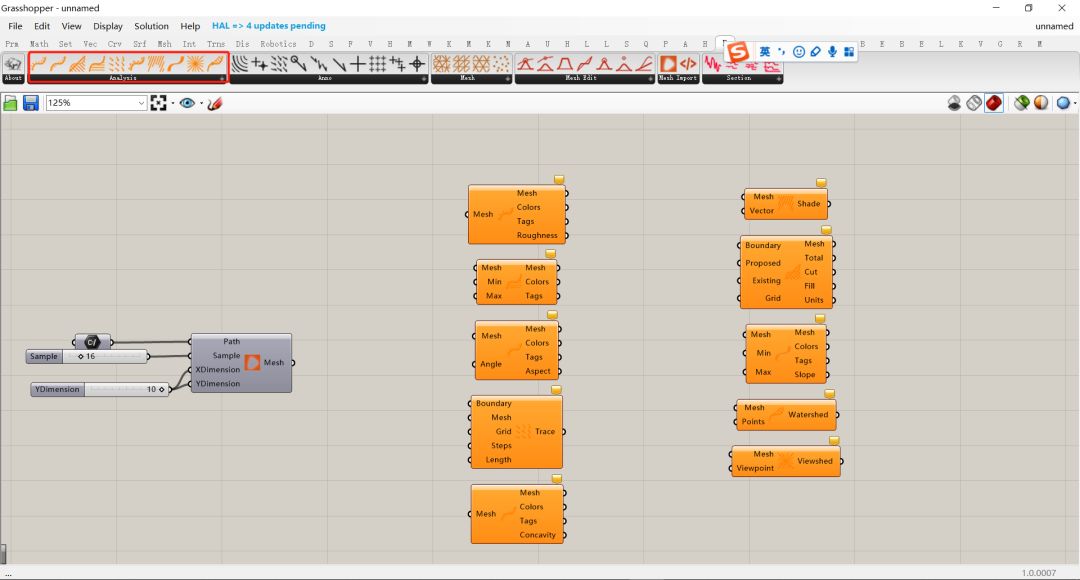
Aspect坡向分析,它可以帮助我们快速可视化地形的坡向,通过在direction中制定相应的角度,运算器会将地形中于其夹角较小的场地显示为白色,较大的场地显示为黑色,结合LB风玫瑰运算器和Sun Path运算器,我们可以快速的通过Aspect确定场地的迎风坡和背风坡,向阳面和背阴面。
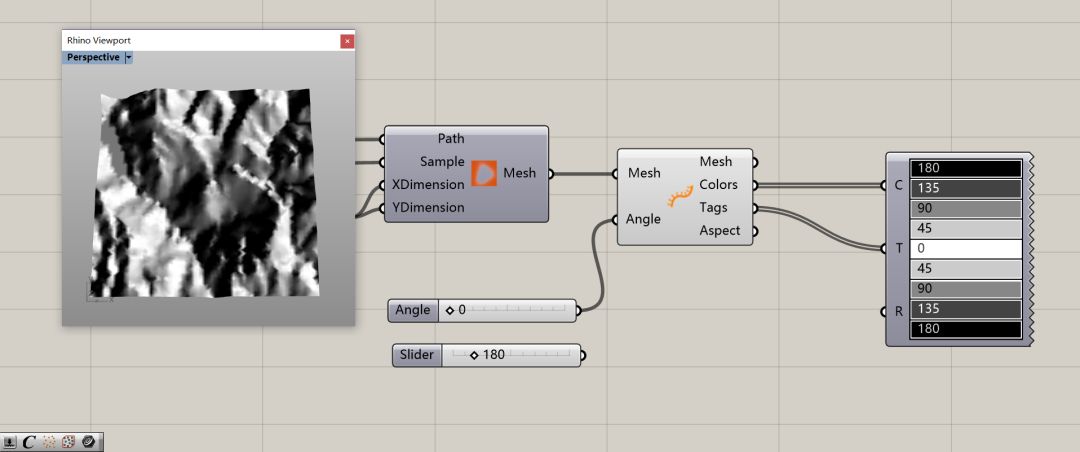
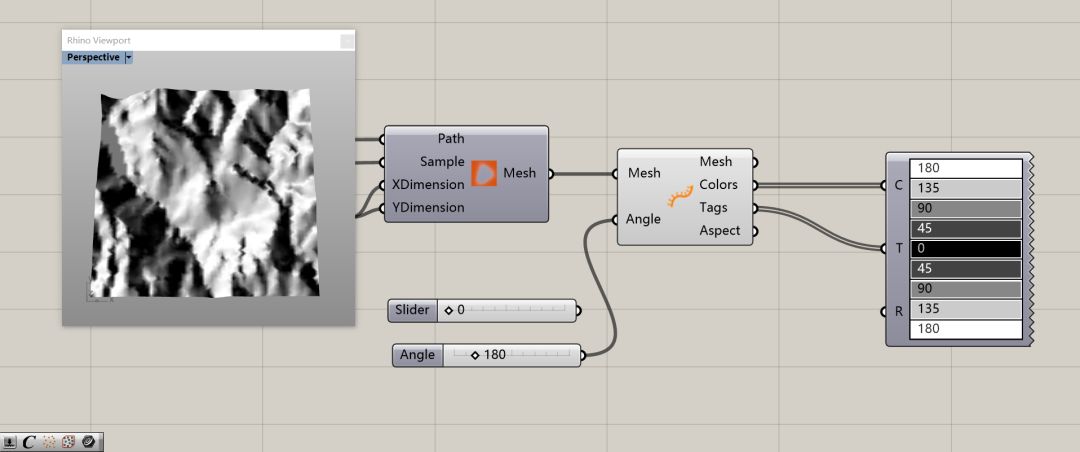
Concaviy凹凸度分析,它可以帮助我们快速可视化地形的平整程度,运算器会将地形尖突的地方显示为青色,而将地形深凹的地方显示为红色。很明显这些地方都不太适合选为场地。而紫色区域(凹凸度为0的区域)则相对适合用作建筑场地。
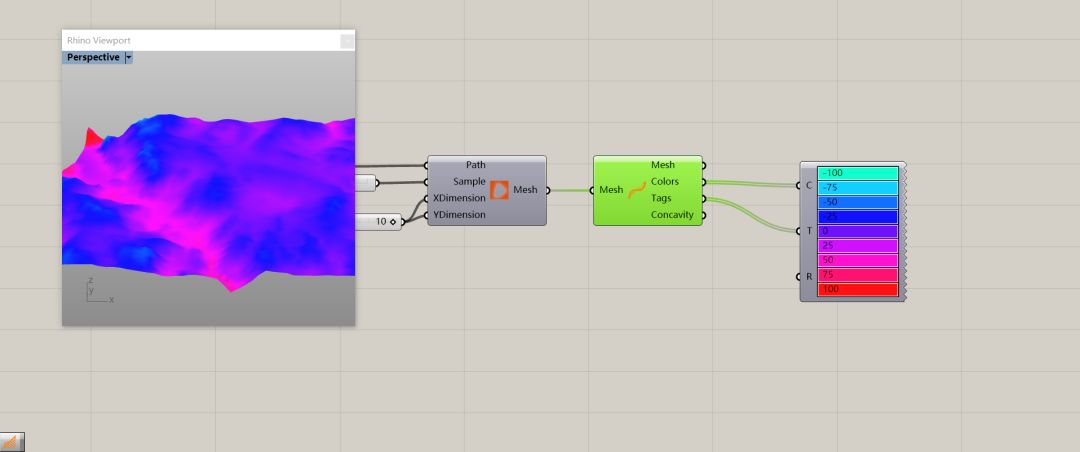
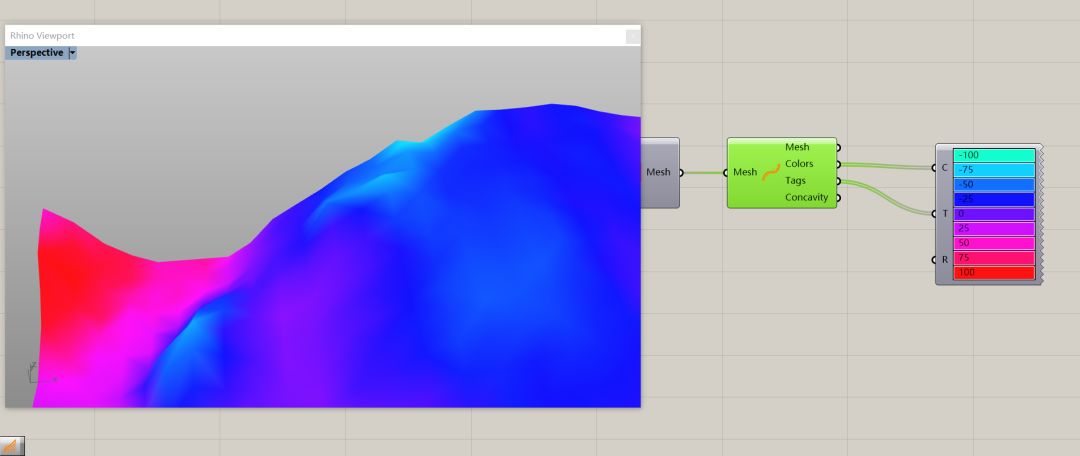
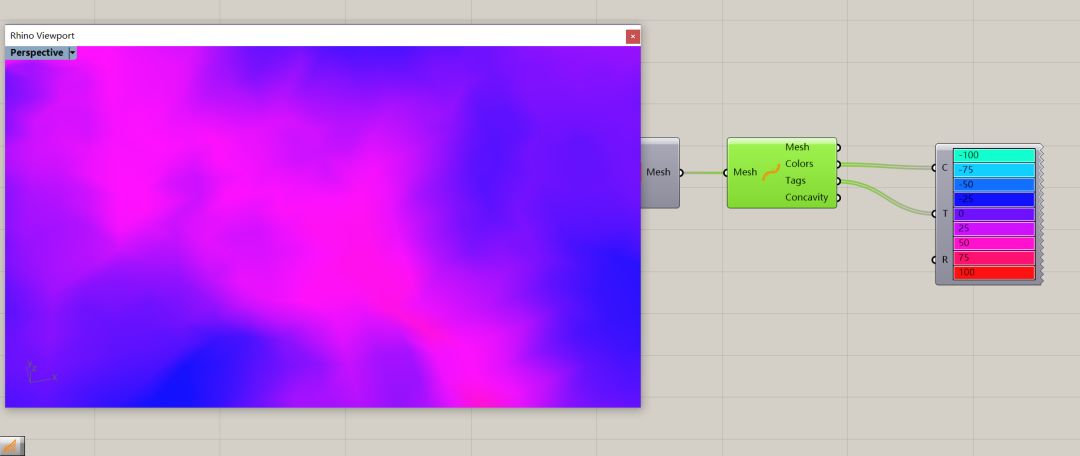
Cutfill 土方量计算是一个相对复杂一些的运算器,它可以帮助我们快速评价场地中特定基地的土方量,在使用这个运算器时,首先我们要确定基地的范围和预期基地的地形。在这我们就假设基地为一个简单的正方形并且基地内完全平整。

之后将基地置入场地之中。
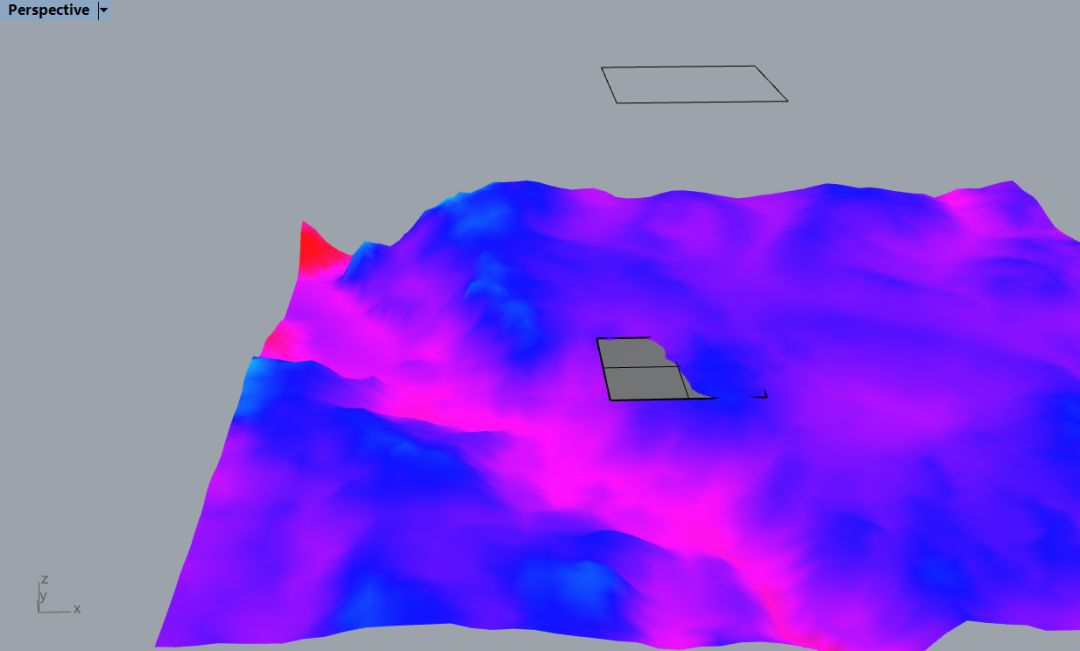
将基地边界,基地和场地依次连接到运算器。我们可以观察到Cutfill的输出端会提供给我们总土方量,开挖量,填充量。并且在Boundary内还会将开挖填充的土方以mesh的形式进行可视化。下面我们就可以在场地中改变基地的高度和位置,使得是总土方量趋向0,实现土方平衡,并尽量的减少开挖和填充的土方量,减少施工工程量。
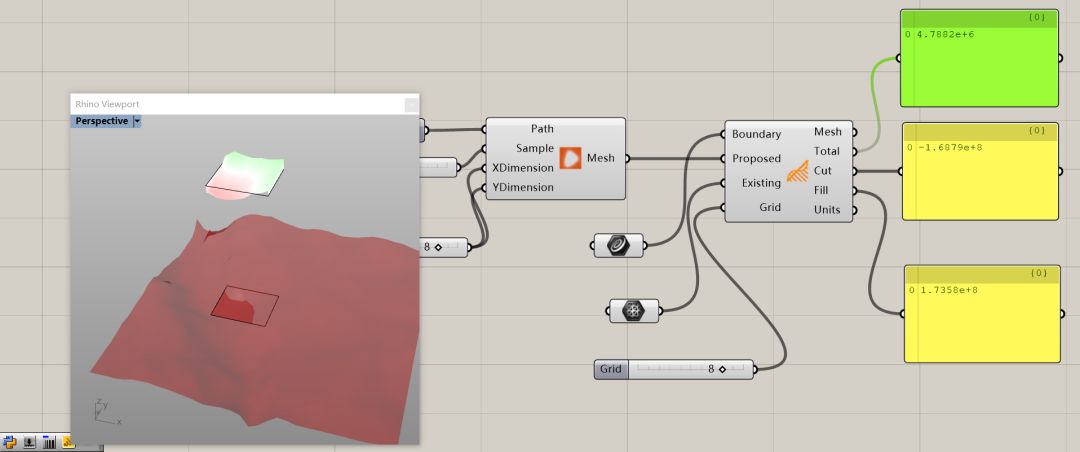
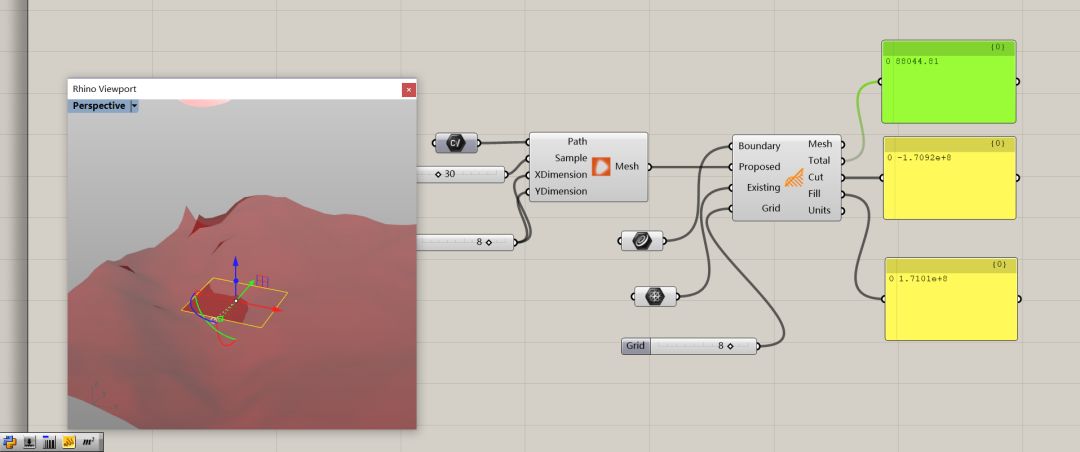
当然在这我们也可以使用galapagos运用遗传算法求出最小土方值。

Elevation高程分析相对比较简单,它可以帮助我们快速可视化场地的标高,我们只需要连接Mesh,它就可以自动的对场地着色,海拔低的设为红色海拔高的设为蓝色。如果大家对于自定义设置的高程范围不满意的话也可以在Min和Max输入的手工的设置高程范围。
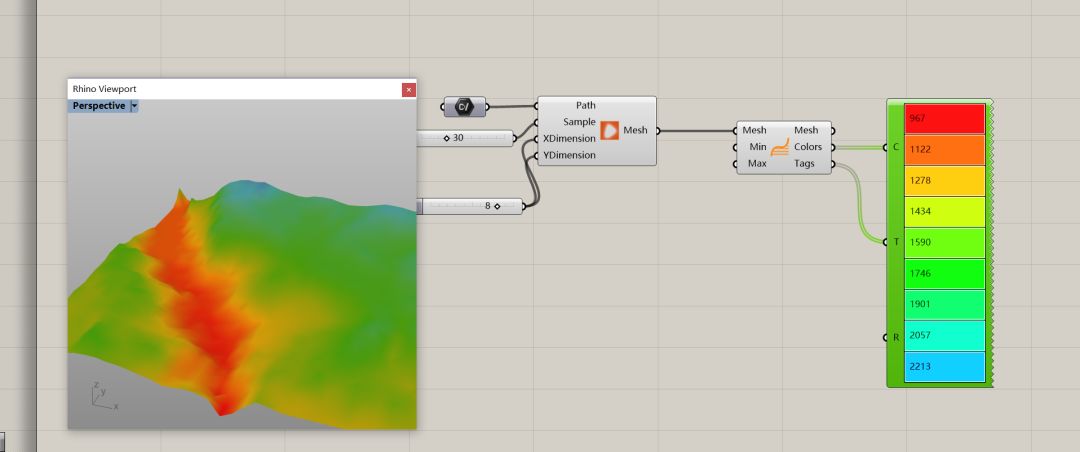
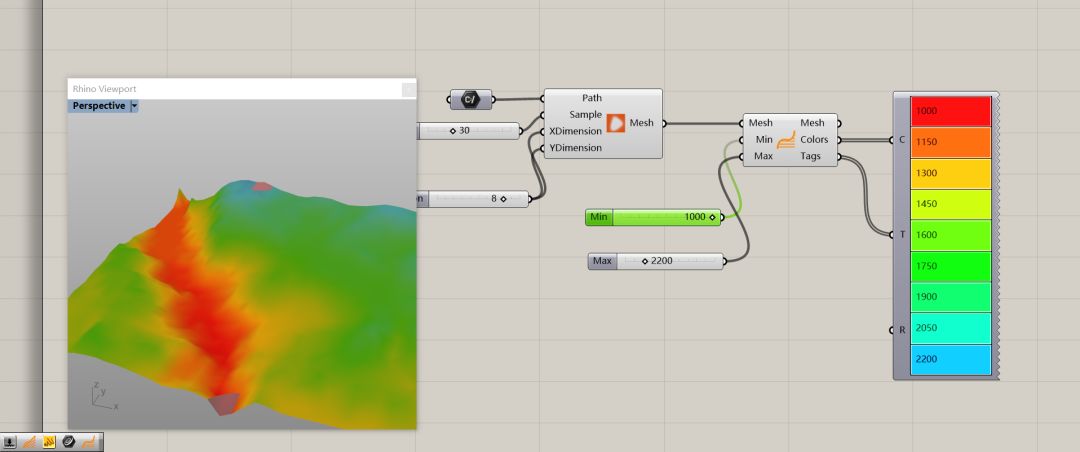
限于篇幅,对于后续analysis运算器和其他Bison卷展览的介绍我会放到后面两期的教程中,那各位小伙伴们下周见啦。
|素材获取|
为了感谢大家一直以来对制图教室的支持和陪伴,我们为大家精心整理了包括平、立、剖面图、鸟瞰图、轴测图等11种类型,涵盖拼贴、线稿、插画、模型等12种风格的干货素材,复制右边链接进入网站即可免费获取:http://www.lac-studio.com/works/。

官方网站地址
http://www.lac-studio.com
上海工作室地址
上海市虹口区哈尔滨路160号1913老洋行C-101
北京工作室地址
北京市朝阳区金泉广场3-812
联系电话
400-863-5573
021-6142-1005
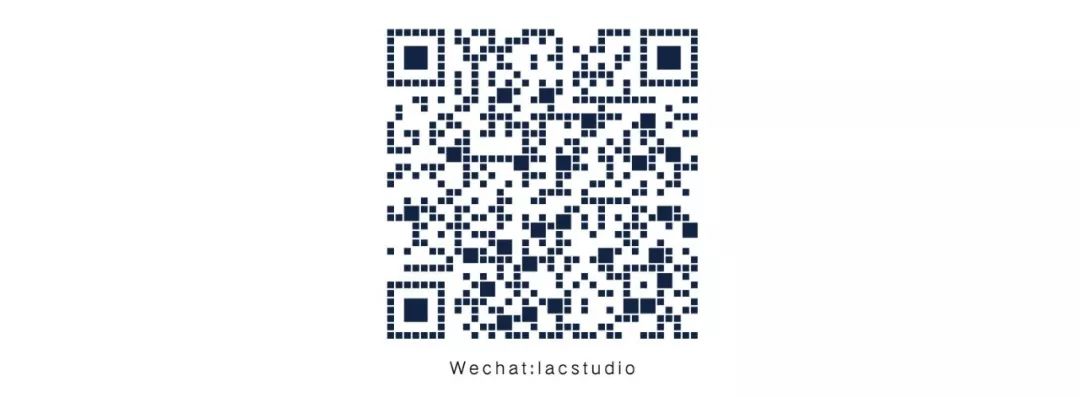
联合 Linking | 学术 Academy | 创新 Creation



 下载手机APP
下载手机APP 关注微信公众号
关注微信公众号
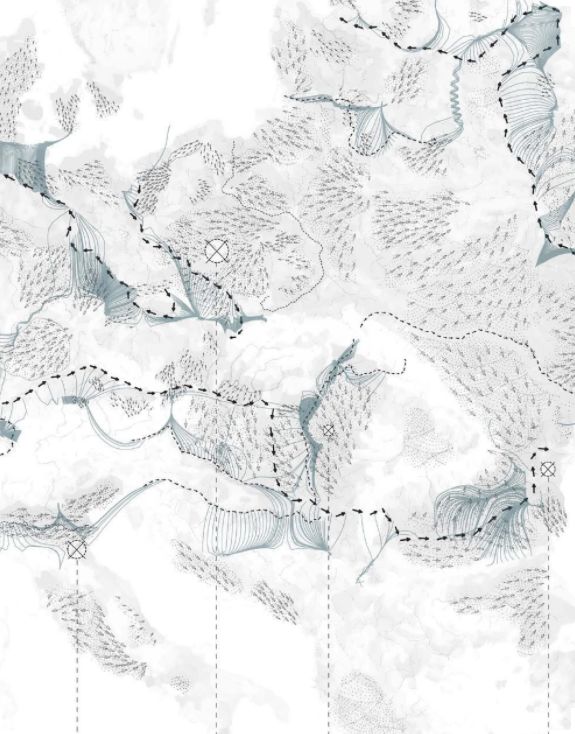
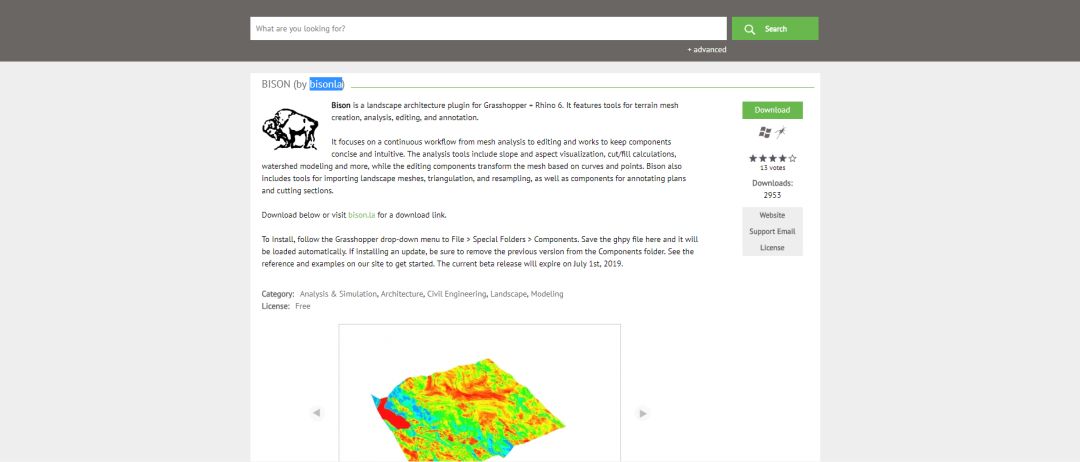

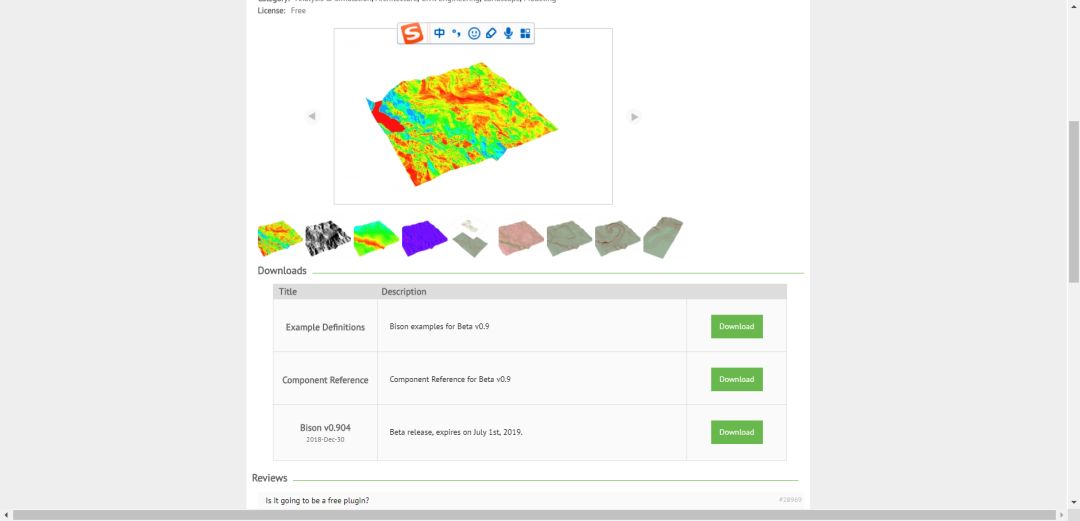
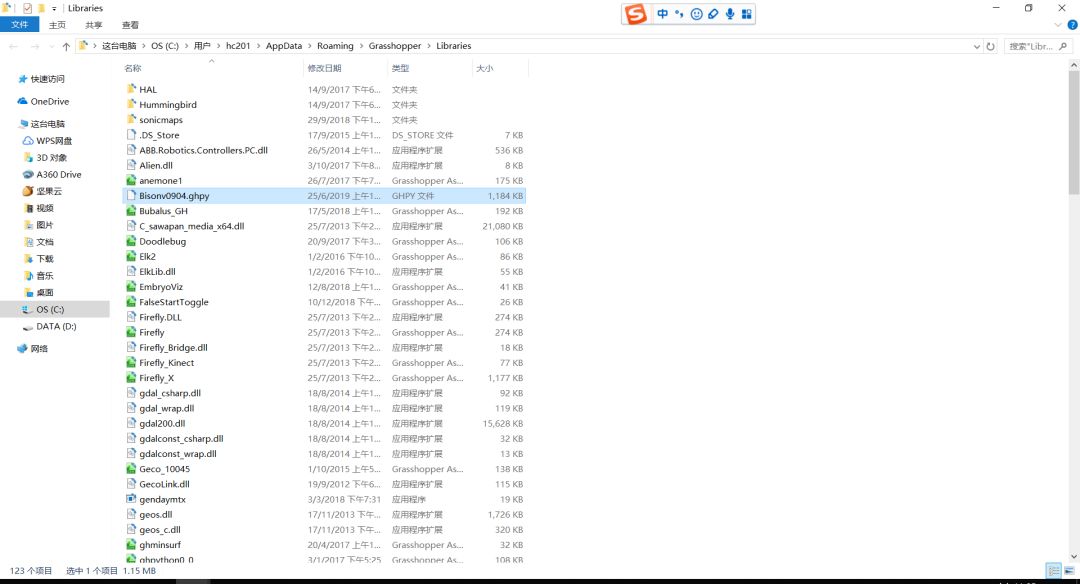
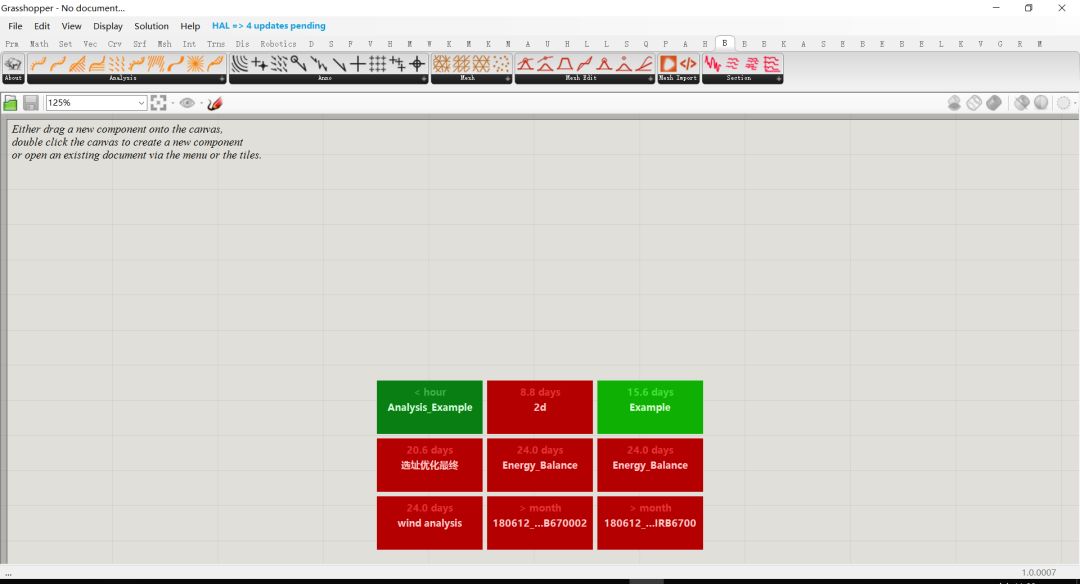
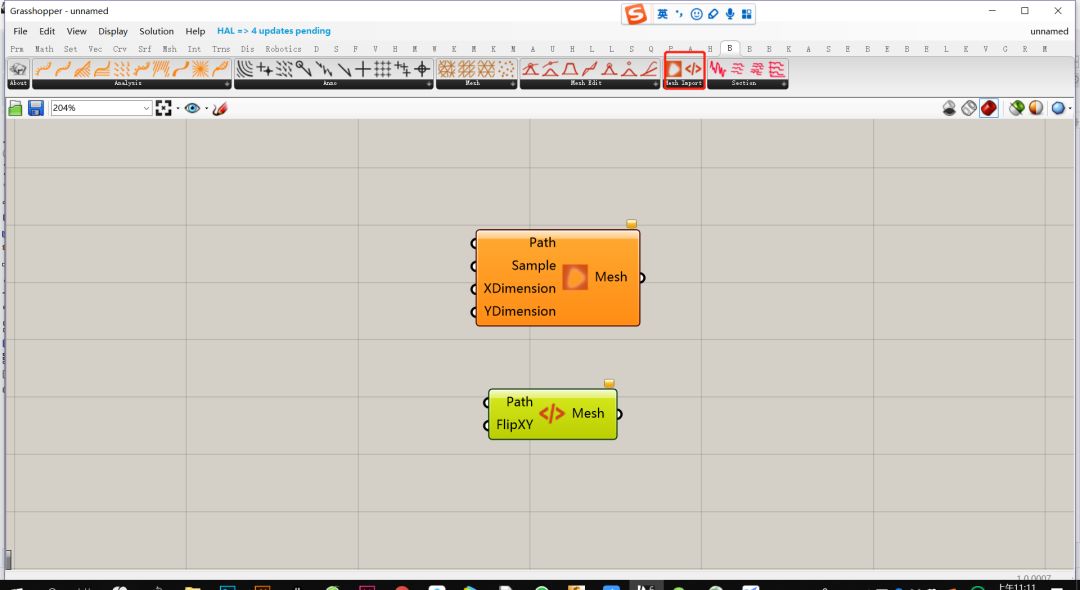
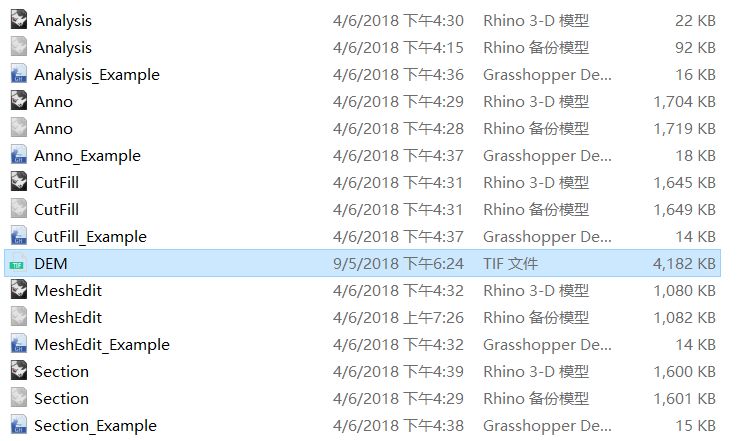

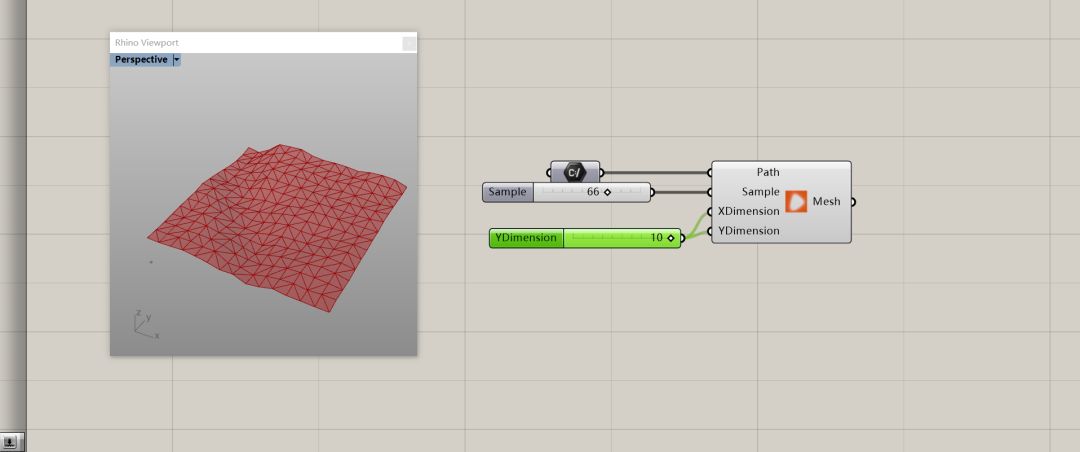

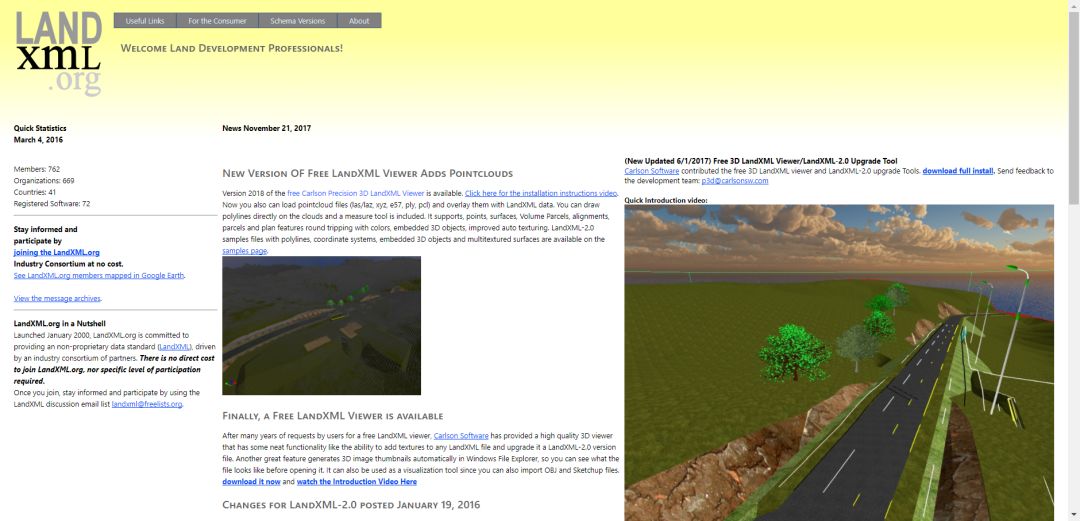
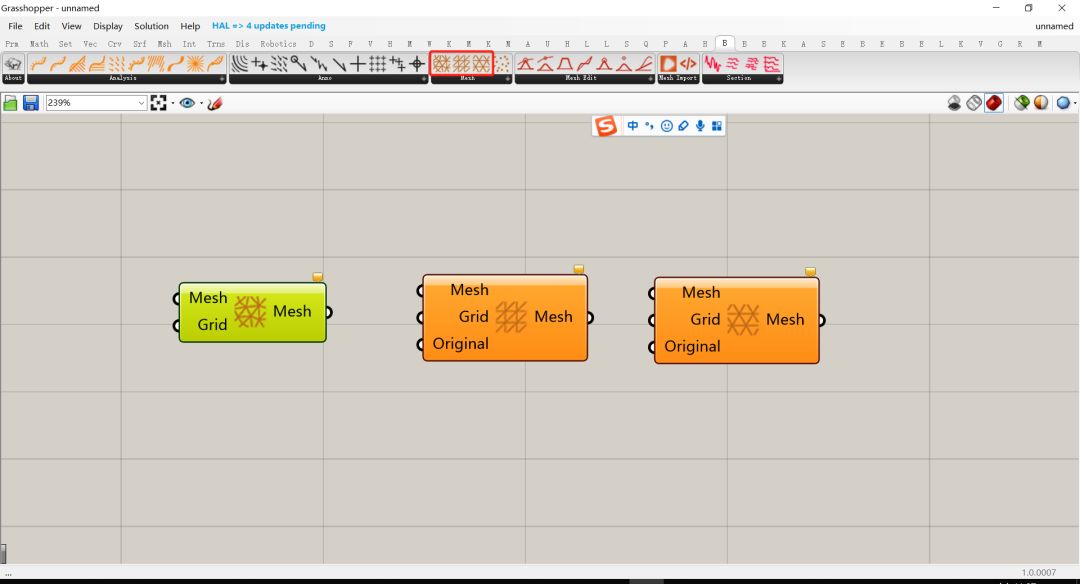
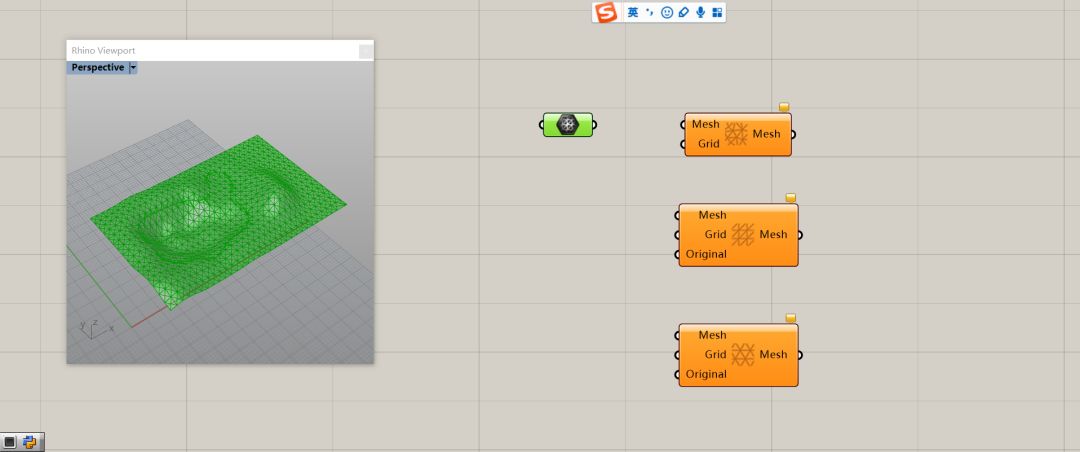

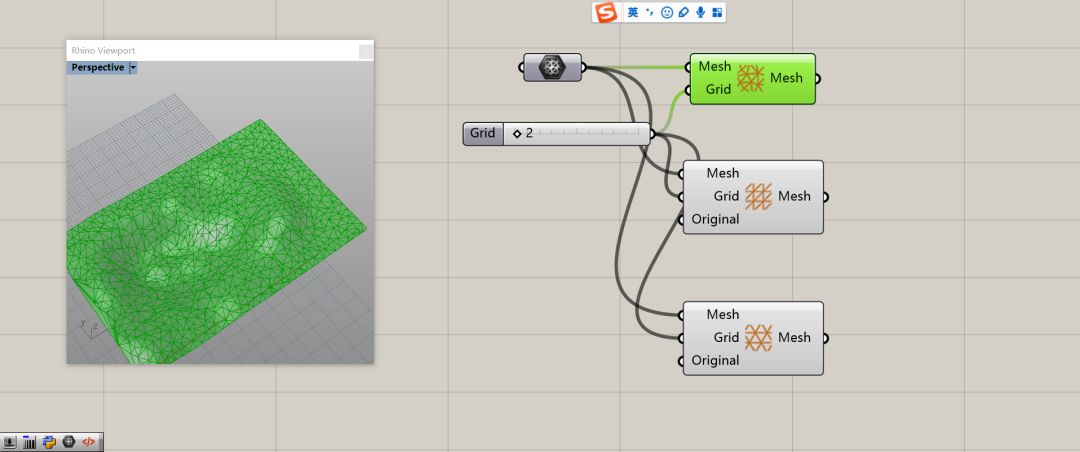
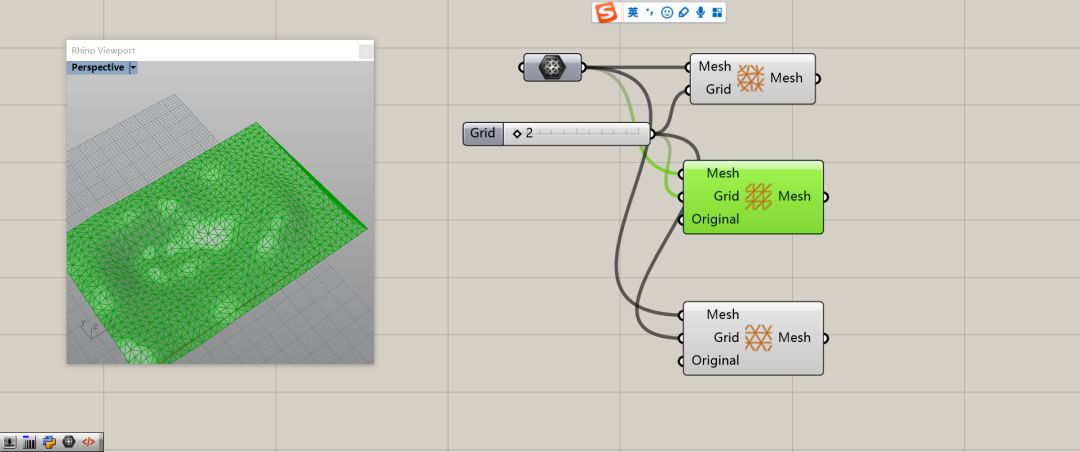
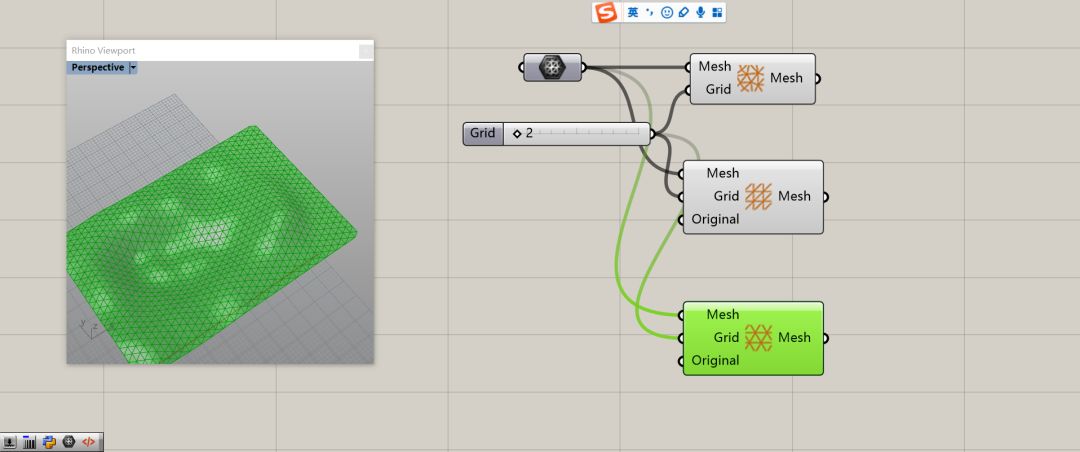
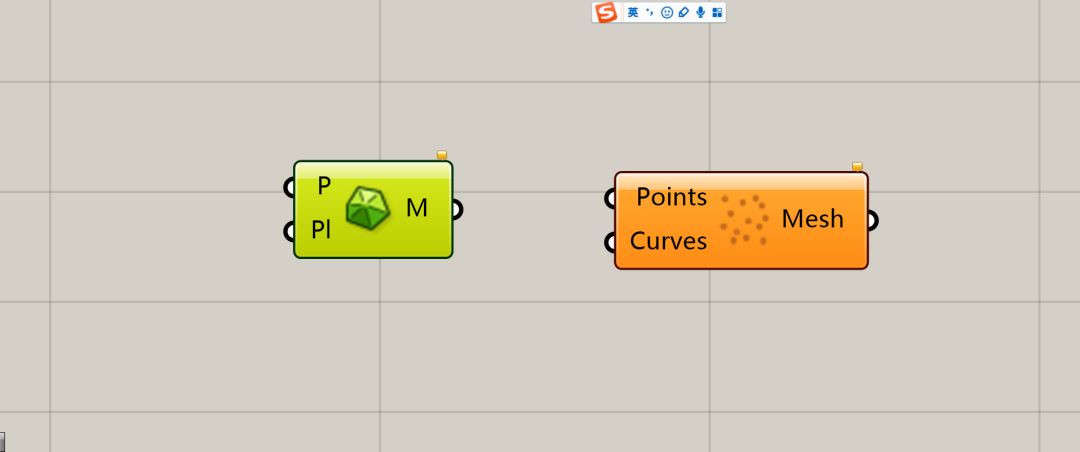
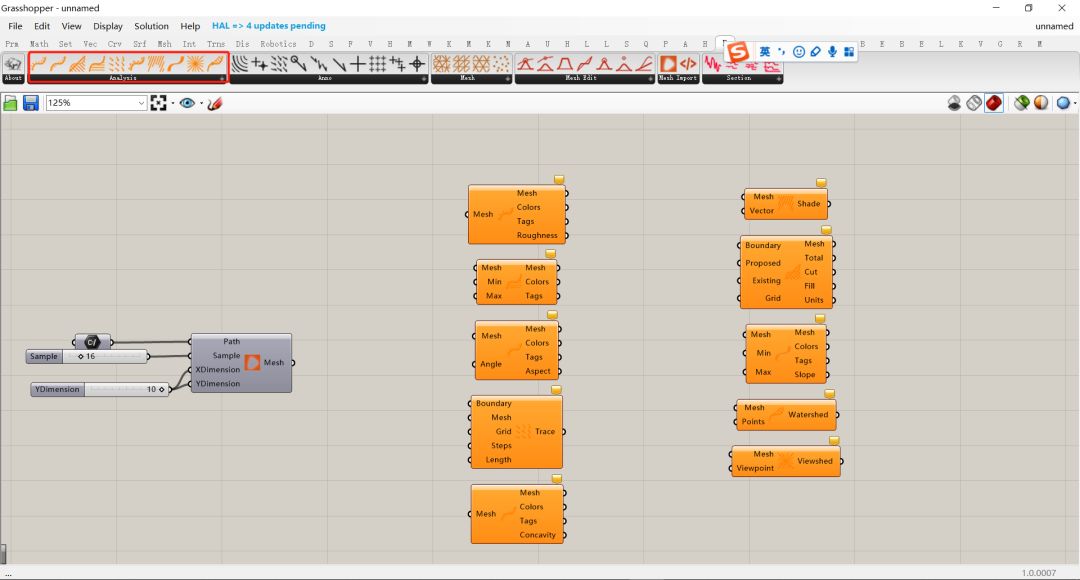
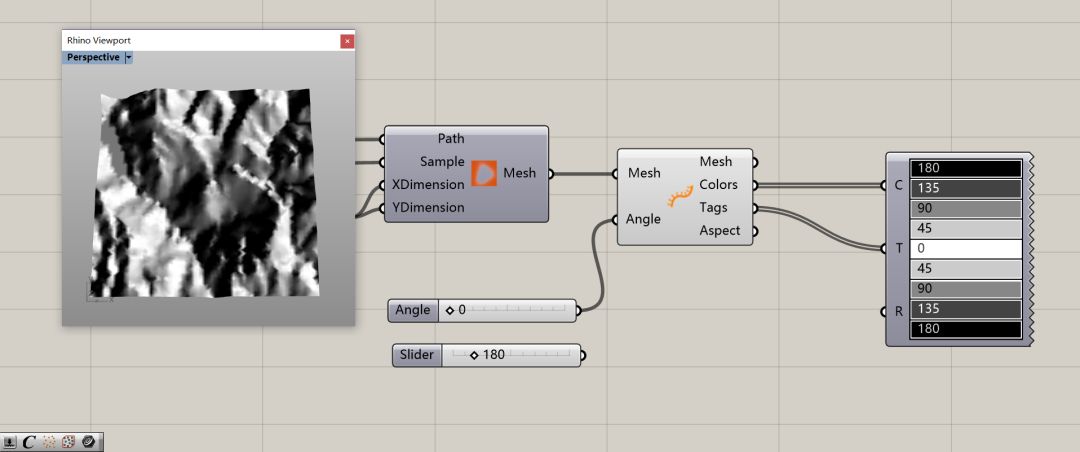
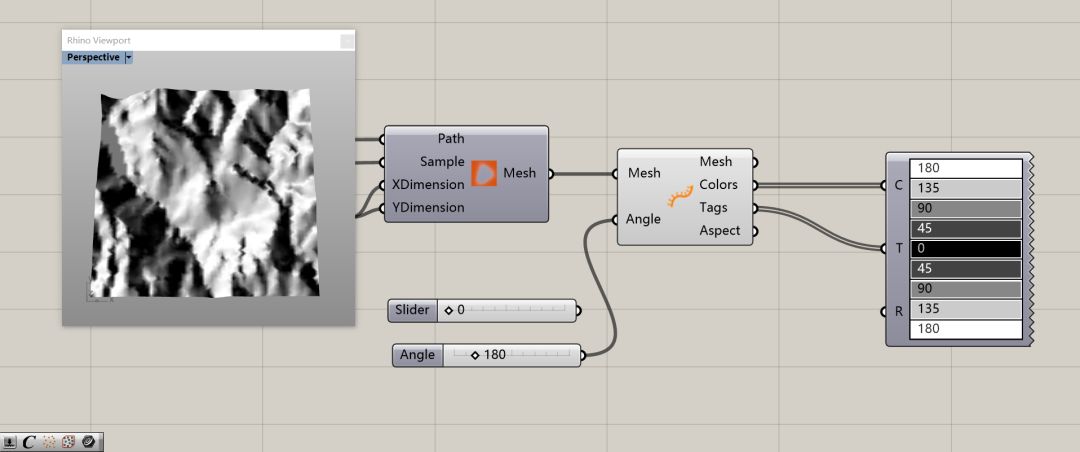
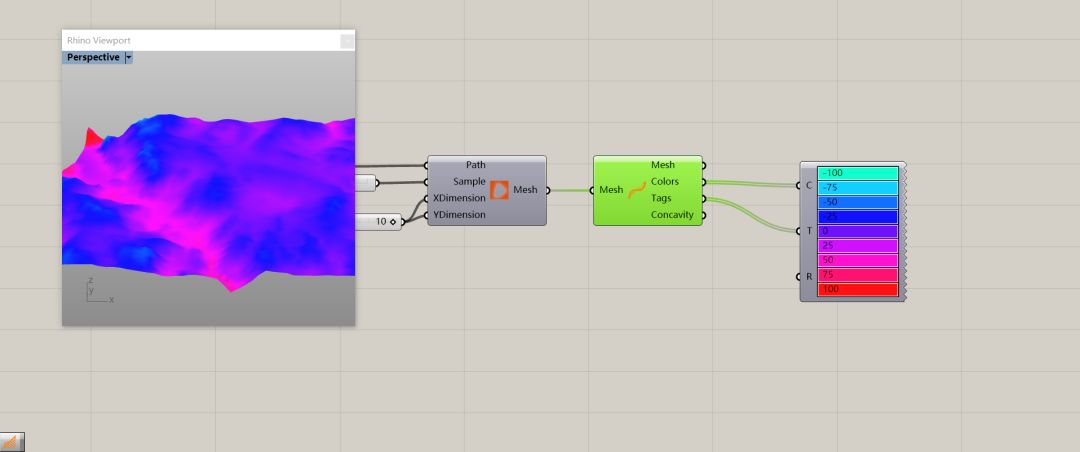
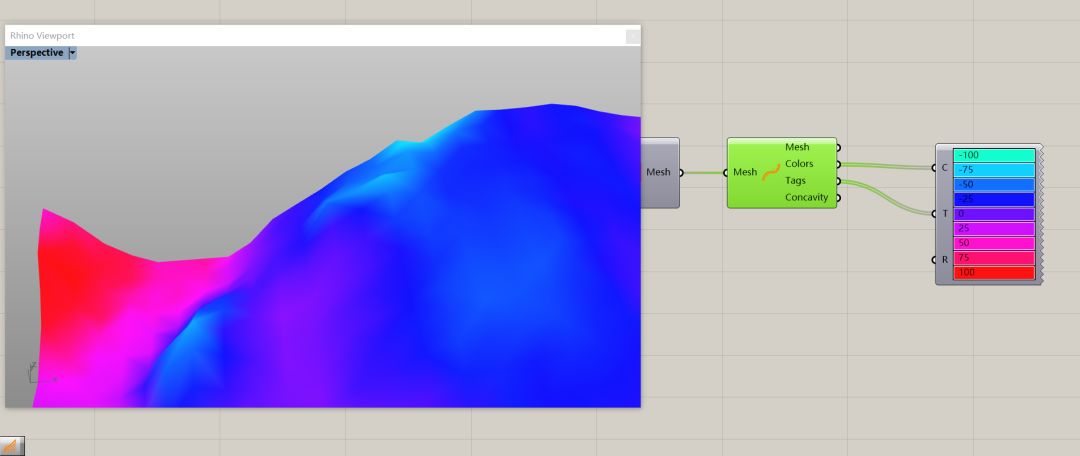
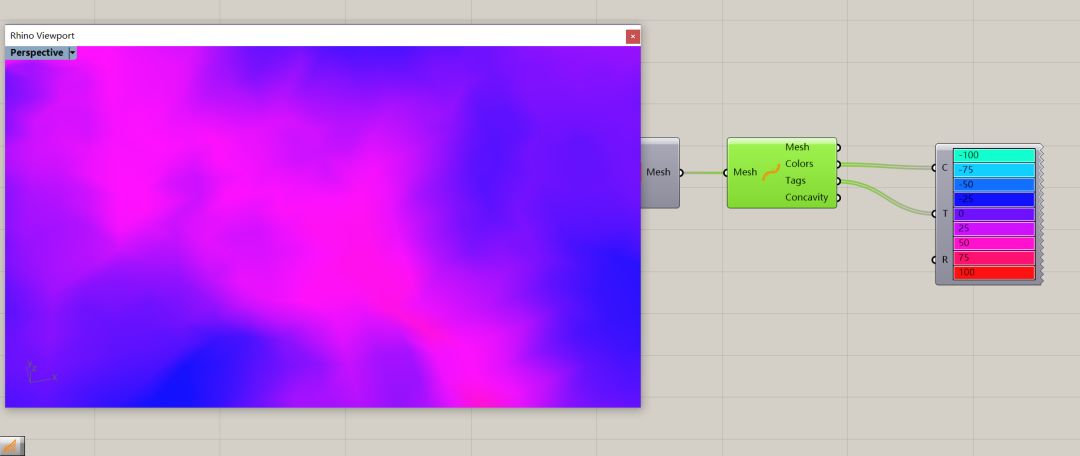

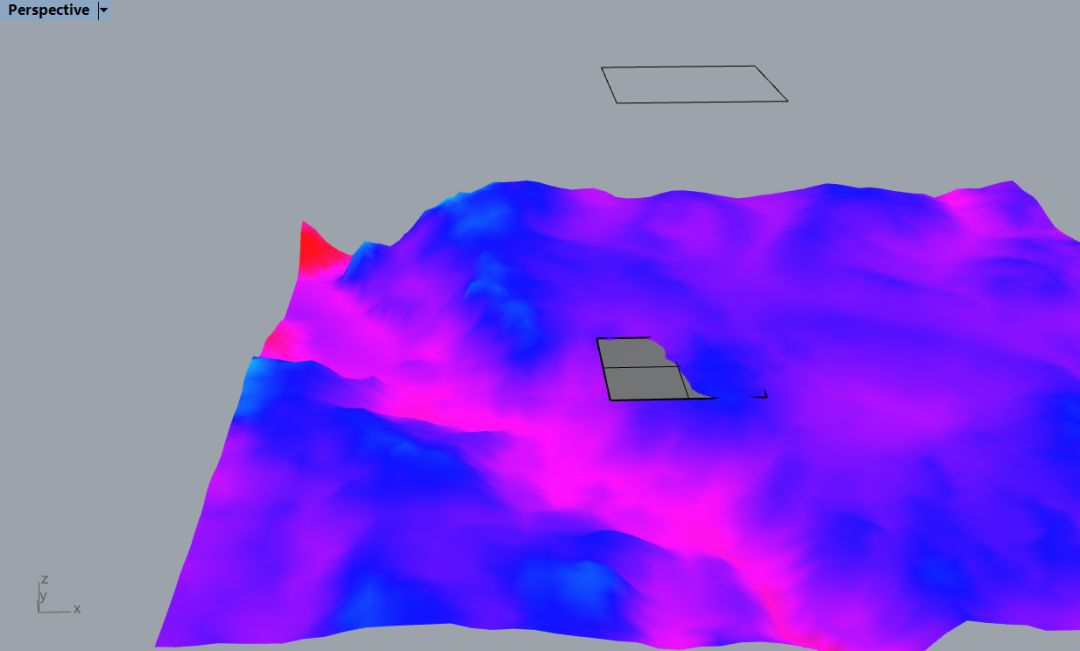
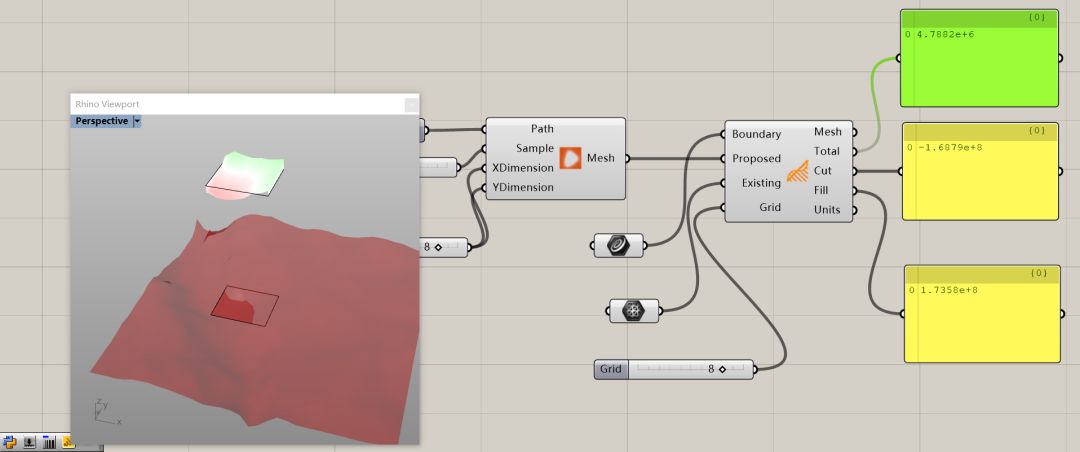
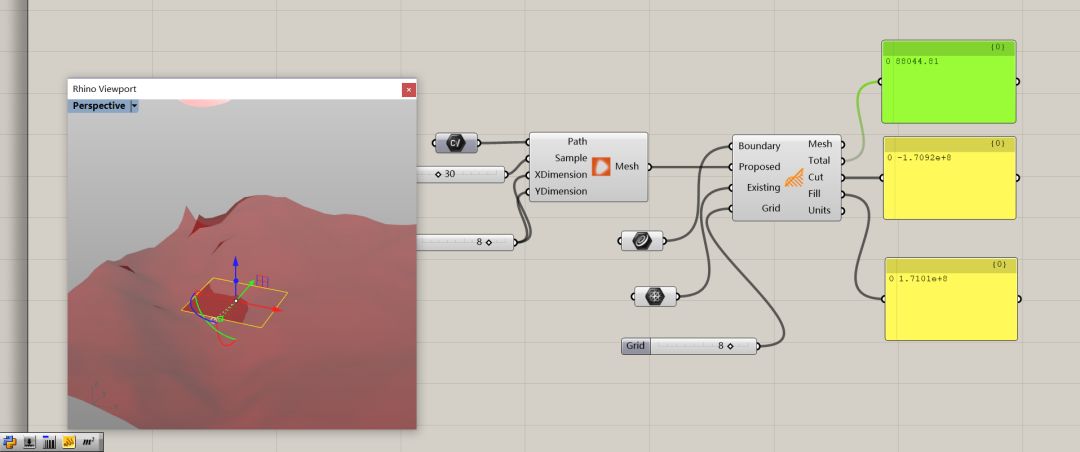

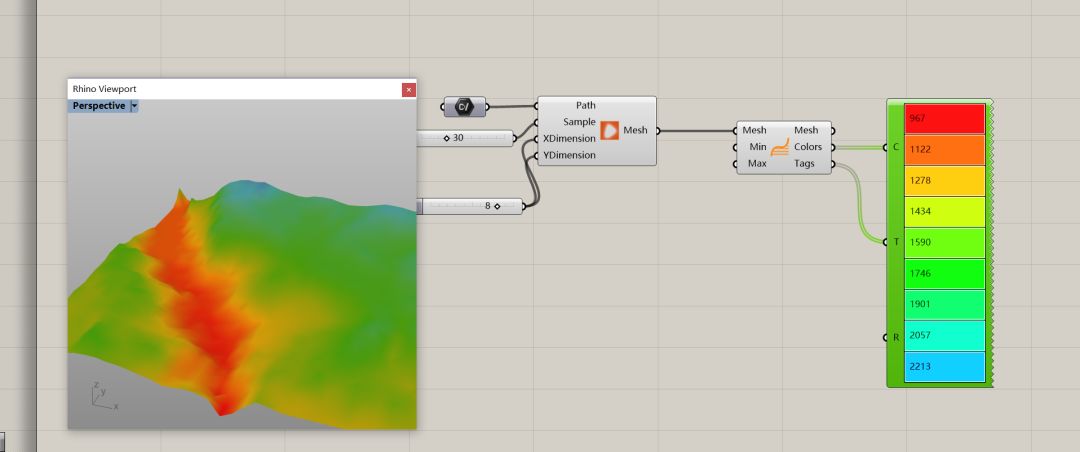
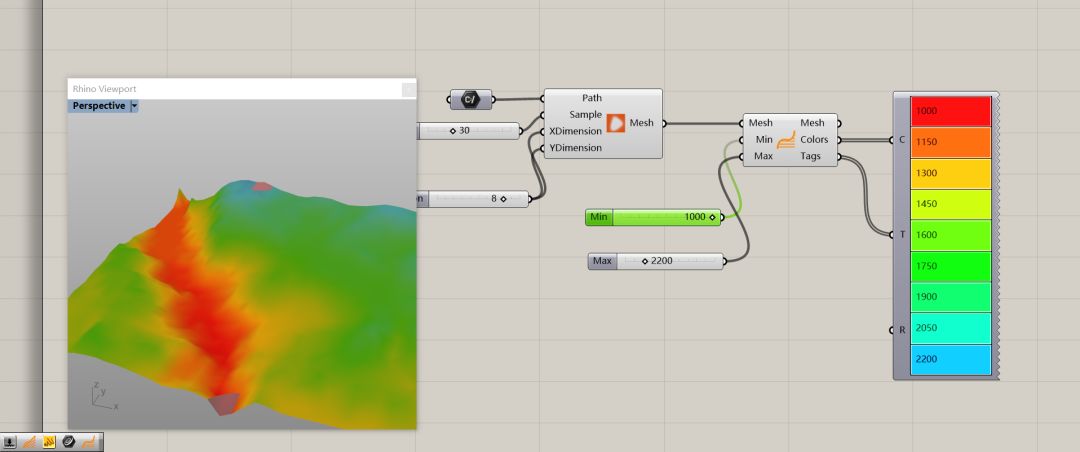

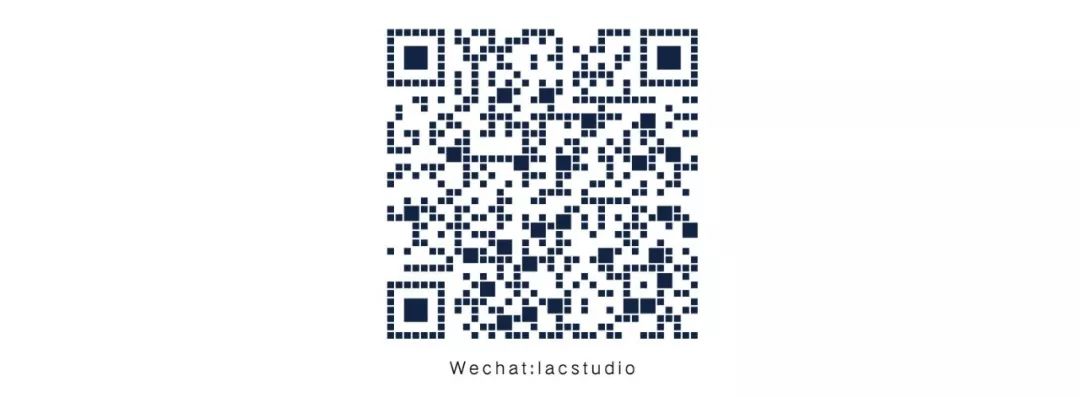


![[De] Code Parametricism 解构参数化&编程设计](http://m.stpapt.com/wp-content/themes/college/timthumb.php?src=//m.stpapt.com/wp-content/uploads/2019/09/5d6cf04f7d500.jpg&h=72&w=101&zc=1)











rhino6怎么装bison呢